Zur Konvertierung meiner RAW-Dateien nutze ich die Software Capture One.
Es ginge sicher auch mit Lightroom, DxO Optics oder einem anderen Programm. Früher habe ich meine Bilder mittels Camera RAW von Adobe konvertiert, aber wegen eines alten Tipps von Yuri Arcurs vor vielen Jahren für bessere Hauttöne bin ich auf Capture One umgestiegen.
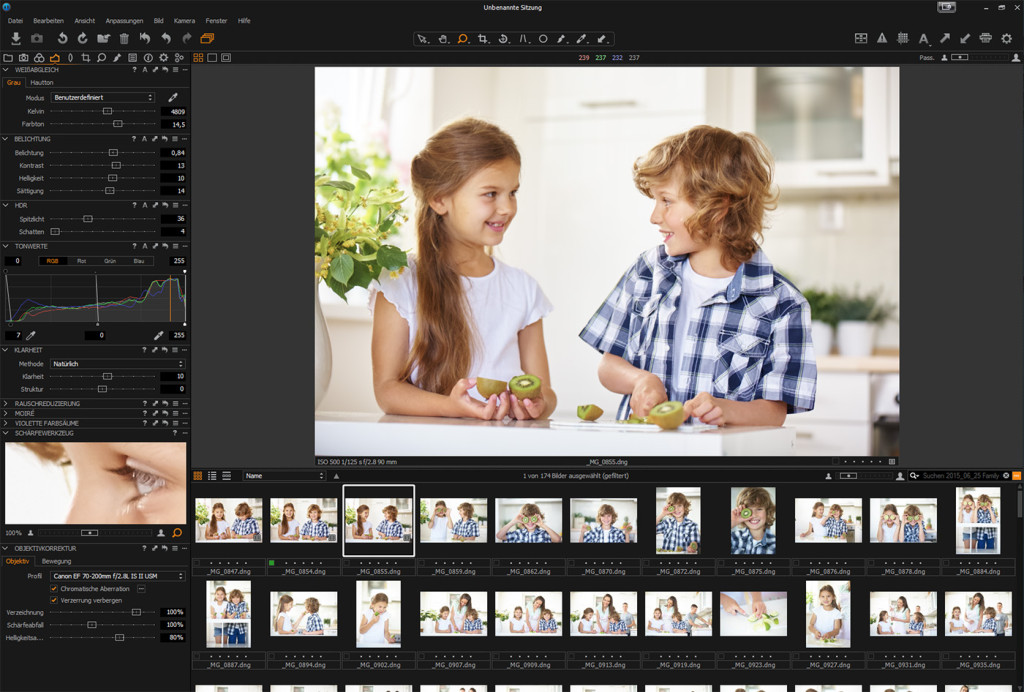
Ein Adobe-Mitarbeiter meinte zwar kürzlich zu mir, Camera RAW habe deutlich aufgeholt, was die Verarbeitung von Hauttönen anginge, aber ich sehe aktuell keinen Grund, meinen Workflow in dieser Beziehung zu ändern.
Einer der Gründe dafür ist, dass Capture One es mir erlaubt, die Werkzeuge und meine Arbeitsfläche individuell anordnen zu können, um meinem Workflow so weit wie möglich entgegenzukommen.
Heute möchte ich euch zeigen, wie genau (und warum) ich meine Capture One-Oberfläche angeordnet habe. Vielleicht nehmt ihr ja den einen oder anderen Tipp mit.
Als positiver Nebeneffekt habe ich dann selbst alle Settings parat, sollte ich mal eine Neuinstallation durchführen müssen. Capture One erlaubt leider keinen Export der eigenen Arbeitsfläche.
Ich nutze aktuell Capture One Pro 8.3. Es gibt zwar schon Version 9, aber will da nicht jede Version mitmachen und bezahlen.
Meine Capture One Pro-Oberfläche
Oben links seht ihr zwei Leisten mit Icons. Die zweite versucht von links nach rechts, den Fotografen-Workflow von der Aufnahme über Korrekturen bis hin zum Export abzubilden. In jedem dieser Menüs kann man sich Werkzeuge selbst legen. Ich bevorzuge, meine Werkzeuge alle in einem Tab zu sammeln, um nicht zwischen den verschiedenen Menüs wechseln zu müssen.
In der linken Spalte seht ihr meine Werkzeuge, die ich so eingestellt habe, dass ich sie üblicherweise von oben nach unten „durcharbeiten“ kann:
- Weißabgleich
Ohne einen korrekten Weißabgleich geht nix. Ich fotografiere in der Regel mit einer Graukarte und im Studio muss ich den Wert für die ganze Serie nur einmal anpassen, aber on location kann es passieren, dass sich die Lichtverhältnisse ändern. Oder ich will einen speziellen Look erzielen, kühler für Business-Fotos, wärmer für Familienbilder und kann das hier gezielt steuern. - Belichtung
Capture One erlaubt es, je nach Kamera Standards einzustellen, die voreingestellt werden. Hier habe ich immer mehr Helligkeit, Kontrast und Sättigung gewählt, weil das dem Microstock-Stil am ehesten entspricht. Im Studio bleibt die Belichtung meist konstant, bei Aufnahmen unterwegs passe ich die öfter an. - HDR
Diese Funktion habe ich so noch nicht bei Lightroom gefunden und ich vermisse sie jedes Mal schmerzlich, wenn ich doch mal Lightroom für eine RAW-Konvertierung bemühe. Vermutlich funktionieren die Regler ähnlich wie die Lichter/Tiefen-Regler in Lightroom, aber gefühlt sehe ich andere Resultate.Die Spitzlichter ziehe ich in der Regel auf mindestens 20, je nach Stärke von überstrahlten Bereich bis zu 55, die Schatten helle ich meist nur dezent zwischen 0–6 auf. - Tonwerte
Meist benutze ich die Tonwertanzeige als Histogramm, also zur Kontrolle, wie sich die Tonwerte durch Anpassung der Helligkeit oder Belichtung (siehe 2) verändern.
Der Vorteil der Tonwerte gegenüber einem normalen Histogramm, wie es Capture One ebenfalls im Repertoire hätte, ist, dass ich es direkt „anfassen“ und verschieben kann. Oft setze ich manuell den Schwarzpunkt, indem ich links die Linie so weit verschiebe, bis sie an den Ausschlag stößt, weil durch die helligkeitsbetonte Entwicklung für Microstock die Bilder sonst schnell „ausgewaschen“ aussehen. - Klarheit
Standardmäßig auf 10 bei mir eingestellt für den gewissen „Kick“. Das ist eine Glaubensfrage unter Fotografen. Macht es, wie ihr wollt. - Rauschreduzierung, Moiré, Farbsäume
Ab diesem Punkt kommen drei Werkzeuge, die ich in der Regel nicht anfasse. Nur wenn ich bei einem Bild an Grenzen stoße und sichtbare Bildfehler händisch reduzieren muss, kommen diese Regler zum Einsatz. - Schärfewerkzeug
Wenn ich mir nicht sicher bin, ob ein Foto scharf genug ist, klicke ich kurz auf die Augen im großen Vorschau-Bild und sehe den Bereich hier in der 100%-Darstellung. Ebenfalls nützlich an dieser Stelle die „Schärfemaske“, welches das erste Werkzeug in der oberen rechte Leiste ist und anzeigt, welche Bereiche scharf abgebildet sind. - Objektivkorrektur
Hier kann ich mich in der Regel auf die Expertise von Capture One verlassen. Meine Objektive werden alle erkannt und ich kann Chromatische Abberation, Verzeichnung, Schärfeabfall und Helligkeitsabfall für alle Bilder einer Serie korrigieren. Nur die Helligkeit lasse ich bei 80% statt 100%, weil eine minimale, kaum wahrnehmbare Vignettierung in meinen Augen natürlicher wirkt.
Mit den Pfeilen in der oberen rechten Leiste kann ich die Anpassungen von einem Bild kopieren und auf eins oder mehrere andere Bilder übertragen. Ich kann auch auswählen, ob ich alle Anpassungen oder nur bestimmte kopieren möchte.
Üblicherweise wähle ich einige „Schlüssel-Bilder“, die stellvertretend für eine bestimmte Aufnahmesituation stehen, also zum Beispiel durch Objektivwechsel, Ortswechsel oder Lichtwechsel entstanden und kopiere diese Anpassungen dann auf den Rest der ähnlichen Bilder.
Zum Schluss klicke ich oben links auf das große Zahnrad, um alle Bilder zusammen zu entwickeln und als 16Bit-TIFF-Bilder im gleichen Ordner abzuspeichern, damit ich mit Photoshop die Bildretusche (Logos und Pickel entfernen, Augen und Zähne aufhellen etc.) vornehmen kann. Hier ein Beispiel-Video dazu.
Wie sieht eure Arbeitsfläche bei Capture One aus?
Und warum?


Augen und Zähne aufhellen könnte man direkt in Lightroom machen (mit den lokal-bearbeitungs-Werkzeugen). Das wäre eine Vereinfachung des Workflows. Braucht aber einen relativ starken Rechner.
Meine Fragen:
– ist Capture One auch (so wie Lightroom) ein Daten-Bank Programm und kann es große Menge von Bilder verwalten?
– Kann z.B. dieses Programm dafür benützt werden um Sammlungen und verschiedene Entwicklungs-Versionen herzustellen ohne die eigentliche RAW-Dateien doppelt oder mehrmals kopieren zu müssen?
– Kann man in Capture One Verschlagwortung machen Meta-Daten eingeben und diese unter Kontrolle halten?
(- Kennt jemand ein andres Daten-Bank Programm (außer Lightroom und Picasa) was gut für die Verwaltung großer Menge von Bilder geeignet ist?)
Hallo Robert,
die Großansicht des Screenshots geht nicht.
Grüße
Wolf
@Wolf: Danke für den Hinweis, jetzt sollte es wieder gehen.
@Dimitrios: Ja, Capture One kann auch große Mengen an Bildern verwalten, das läuft über ein Katalog-System, ähnlich wie bei Lightroom-
Ja, Sammlungen und mehrere Entwicklungen des gleichen Bildes sollten möglich sein.
Und ja, spätestens seit Version 9 kann Capture One auch die Verschlagwortung. Ich muss jedoch dazu sagen, dass ich für alle drei Punkte nicht Capture One nutze, sondern meist Adobe Bridge.
Die Anordnung gefällt mir. Hab sie direkt mal 1:1 übernommen. Fast zumindest. Ich nutze auch Capture One Pro 8, finde allerdings das Schärfewerkzeug nirgends. Woher hast du das? Bei mit gibt es nur die normale Schärfe und die ist ohne Vorschaubild.
@Heiko: Ich nutze Capture One Pro 8.3.4 für Windows, da finde ich direkt über dem Werkzeug „Schärfung“ das Werkzeug „Schärfewerkzeug“.
Hallo Robert,
HDR wäre bei Lightroom der Regler für Lichter und Schatten. Die nutze ich beiden, wenn ich in helle oder dunkle Bereiche mehr Zeichnung und Details herausholen möchte.
Zudem gibt es in Lightroom CC noch die Möglichkeit ein HDR aus Belichtungsreihen automatisiert berechnen zu lassen. Die Einflußmöglichkeiten sind zwar minimal, da automatisch. Die Ergebnisse sind bei hohen Kontrast aber ganz gut. Das HDR wird dann als DNG erstellt und kann bei Bedarf in LR noch nachgebessert werden.
LG
Bernd
Hallo Robert,
mich würde die Performance interessieren.
Ich finde Lightroom (nutze 5.x) auf einem Core I5 mit 8 Gig Ram und SSD und Vorberechnung immer noch grauenhaft langsam.
Trotz Vorberechnung dauert vor allem die 100%-Ansicht teilweise 1–2 Sekunden, einfügen vor Voreinstellungen auf ein Bild ca. 1 s. Flüssig arbeiten ist das nicht.
Würde LR in Echtzeit auf meine Einstellungen reagieren, könnte ich die Bearbeitungs-Zeit um > 50% reduzieren.
@AndreasP: Schwer zu sagen, mein System hat deutlich mehr Leistung (i7 Core mit 32GB RAM), da läuft Capture One relativ flüssig, wobei die BErechnung der 100%-Ansichten sowie das Exportieren der RAW-Bilder in TIFFS natürlich seine Zeit dauert, aber das sind Batch-Aufgaben, die im Hintergrund laufen können.